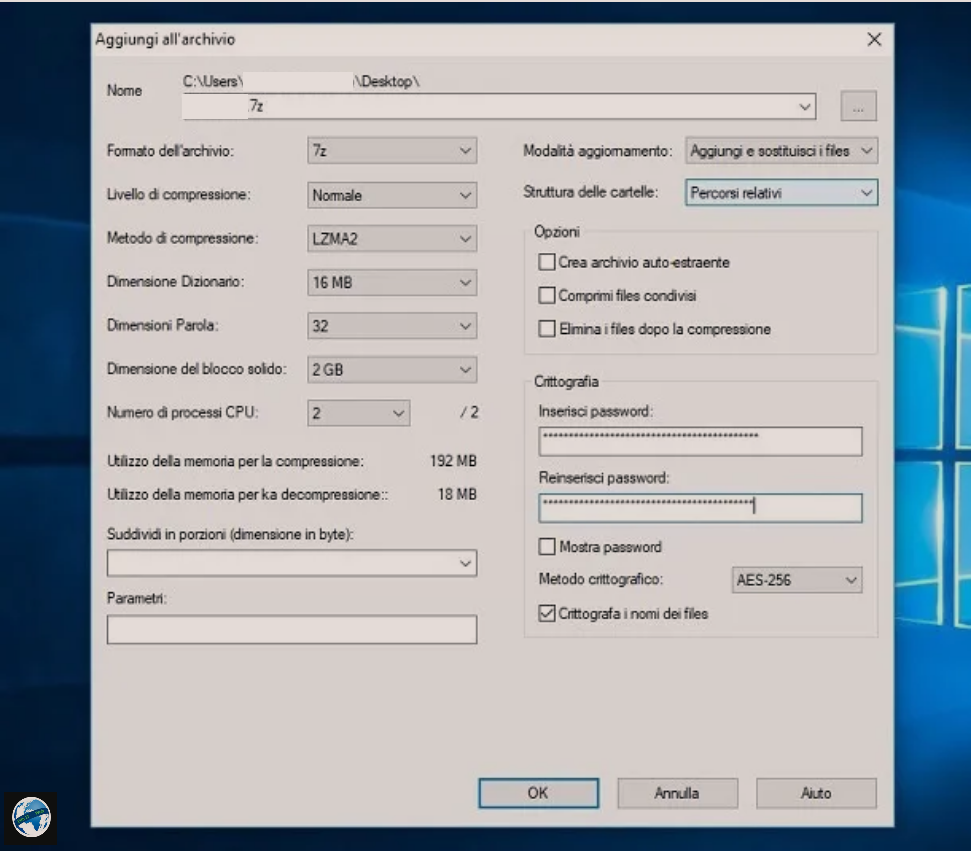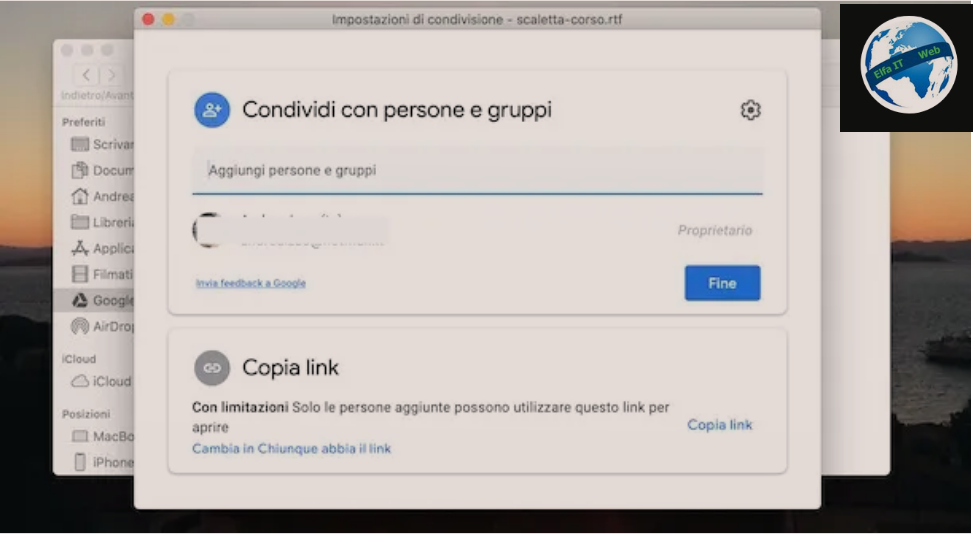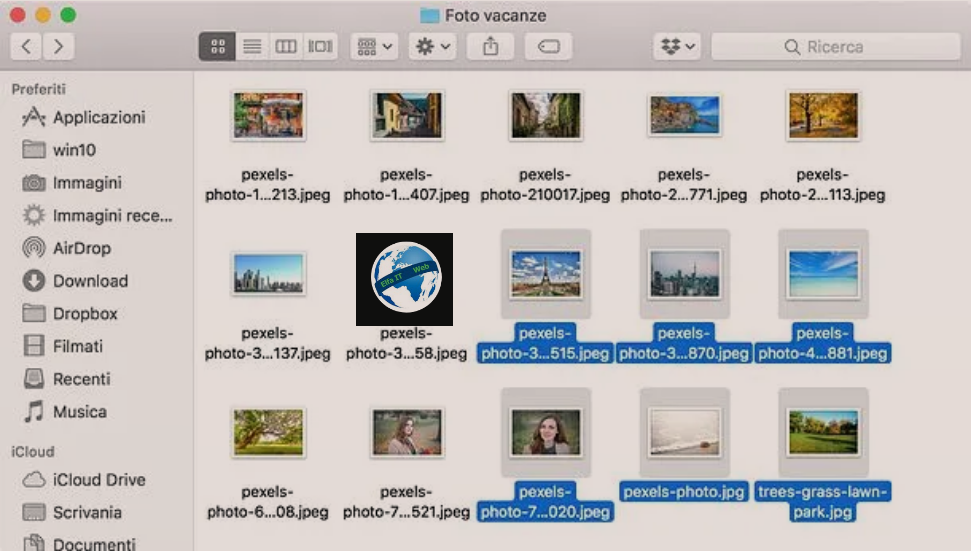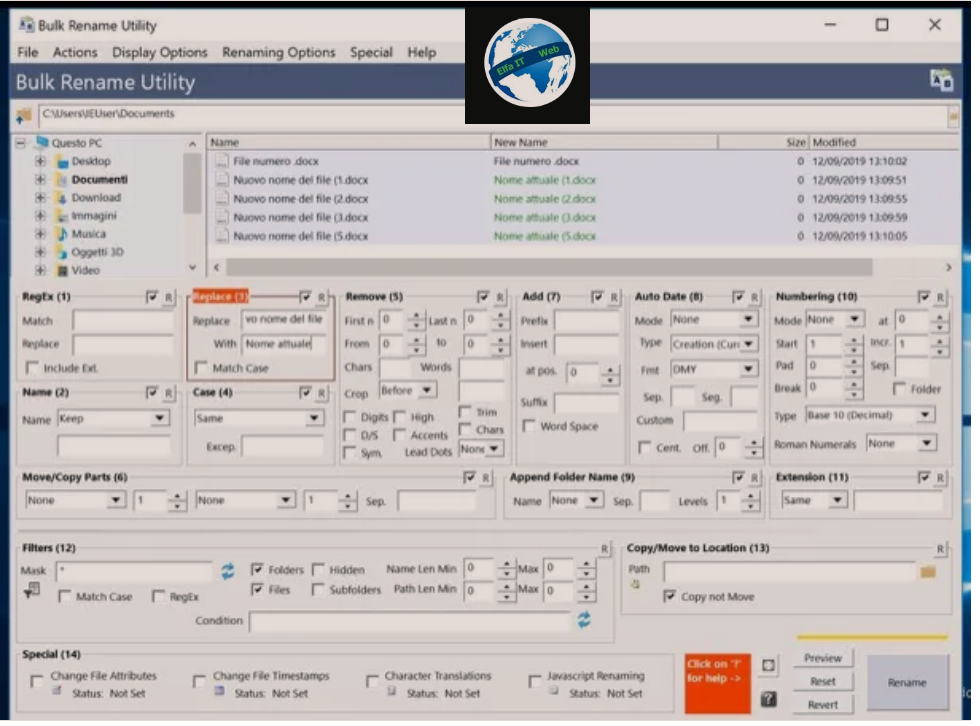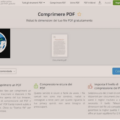Ne kete udhezues do te shpjegojme se si te kthesh TIFF ne JPG. Duhet thene se formati i imazheve TIFF eshte vecanerisht i perhapur ne imazhe te skanerizuara dhe mund ta gjeni shpesh edhe kur shkarkoni imazhe nga interneti. Zakonisht hapja e ketij skedari me kete format, behet thjesht me nje program ose aplikacion per te shikuar fotografite, por nese kjo nuk eshte e mundur, atehere duhet te beni kthimin e tij ne formatin me te perhapur per foto, dmth JPG. Per te gjitha detajet vazhdoni te lexoni me tej.
Permbajtja
- Si te kthesh TIFF ne JPG: programe Kompjuteri
- Si te kthesh TIFF ne JPG: Online (telefon/kompjuter)
- Si te kthesh TIFF ne JPG: app per Telefon
Si te kthesh TIFF ne JPG: programe Kompjutri
Nëse jeni duke kërkuar për një program per kompjuter falas, për të kthyer TIFF në JPG, atehere zgjidhjet me te mira jane ato që gjeni më poshtë.
Foto/Photos (Windows)
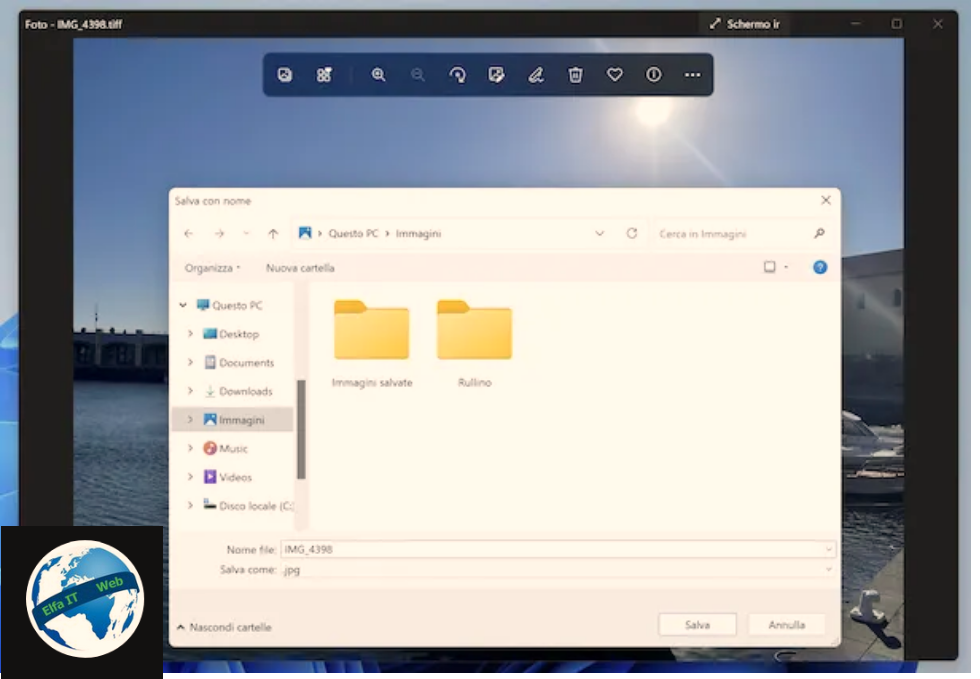
Nëse jeni duke përdorur një kompjuter me Windows 10 ose Windows 11 të instaluar, mund ta konvertoni TIFF në JPG duke përdorur programin Foto/Photos. Ai eshtë i instaluar paraprakisht në Windows, por nëse hiqet, mund të shkarkohet sërish nga Dyqani i Microsoft.
Për të qenë në gjendje të përdorni Foto/Photos për qëllimin tuaj, klikoni dy herë në ikonën e skedarit TIFF ku dëshironi të veproni dhe nëse ju pyetet se cilin program keni ndërmend të përdorni për të hapur imazhin, zgjidhni atë të duhurin nga dritarja që hapet dhe klikoni në butonin për të konfirmuar zgjedhjen e bërë. Përndryshe, nëse duke vazhduar siç tregova, Foto/Photos nuk hapet, kliko me të djathtën në ikonën e imazhit, zgjidh opsionin Hap me/Apri con nga menuja e kontekstit dhe zgjidhni artikullin Foto/Photos.
Pasi imazhi TIFF të shfaqet në dritaren e aplikacionit, klikoni në butonin (…) që ndodhet lart djathtas dhe zgjidhni opsionin Ruaj si/Salva con nome/Save as nga menuja që shfaqet.
Në dritaren e re që hapet, zgjidhni formatin .jpeg nga menuja Ruaj si/Salva come/Save as qe ndodhet poshte, shkruani në fushën Emri i skedarit/Nome file emrin që dëshironi t’i caktoni skedarit pasi të konvertohet dhe specifikoni vendndodhjen e daljes, më pas klikoni butonin Ruaj/Salva/Save dhe mbaruat.
Anteprima/Preview (Mac)
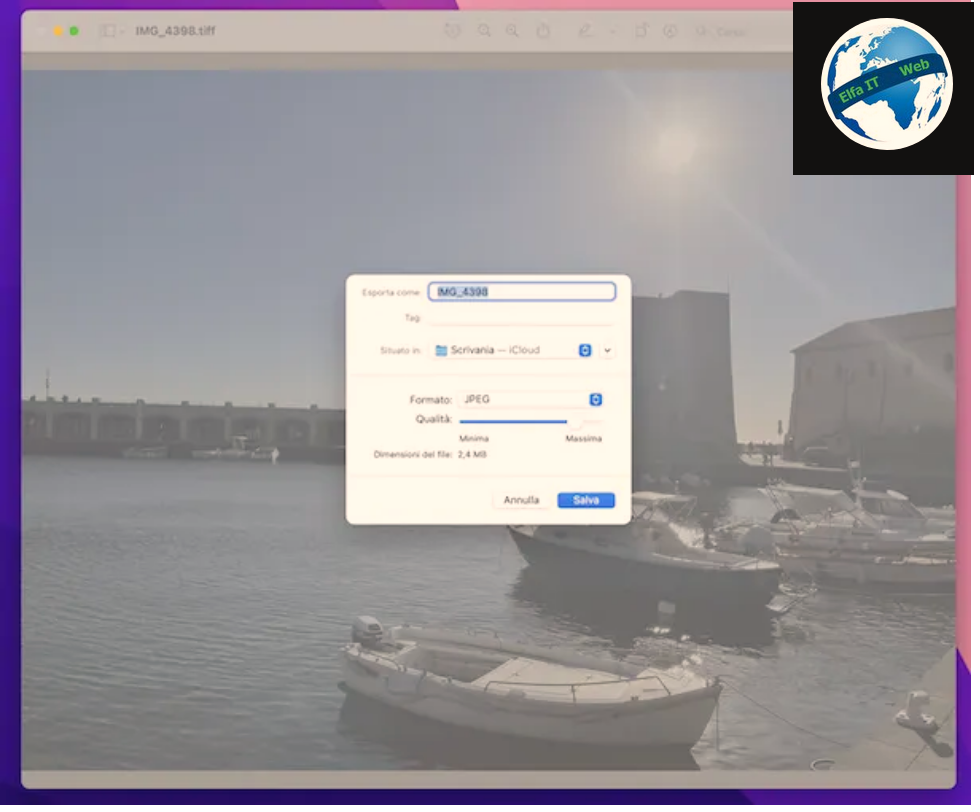
Edhe nëse jeni duke përdorur nje kompjuter Mac, mund ta konvertoni TIFF në JPG pa pasur nevojë të përdorni programe të palëve të treta. Në fakt, për të kryer operacionin në fjalë, mjafton të përdorni Preview/Anteprima, shikuesin e imazheve dhe skedarëve PDF të përfshirë tashmë në të gjithë Mac-ët, i cili gjithashtu ju lejon të kryeni operacionet bazë të modifikimit dhe konvertimit.
Për të përdorur ate për qëllimin tuaj, klikoni dy herë ikonën e skedarit TIFF që do të konvertohet dhe prisni që dritarja e aplikacionit të shfaqet në ekranin tuaj. Përndryshe, ose nëse Anteprima/Preview nuk hapet duke vazhduar siç kam treguar, kliko me të djathtën në ikonën e skedarit, zgjidhni artikujt Hap me/Apri con > Anteprima/Preview nga menuja e kontekstit.
Tani që shikoni imazhin, zgjidhni menunë File që ndodhet në pjesën e sipërme majtas dhe klikoni në artikullin Export/Esporta i pranishëm në të.
Në dritaren e re që hapet, klikoni në menunë pranë artikullit Format dhe zgjidhni opsionin JPG. Më pas, shkruani emrin që dëshironi t’i caktoni skedarit dalës në fushën Eksporto si/Esporta come, vendndodhjen ku dëshironi ta ruani atë nëpërmjet menusë Ndodhet në/Situato in dhe cilësinë duke përdorur rrëshqitësin e vendosur në shiritin cilësia/Qualità, më pas klikoni në butonin Ruaj/Salva/Save dhe kaq.
Programe të tjera kompjutri për të kthyer TIFF në JPG
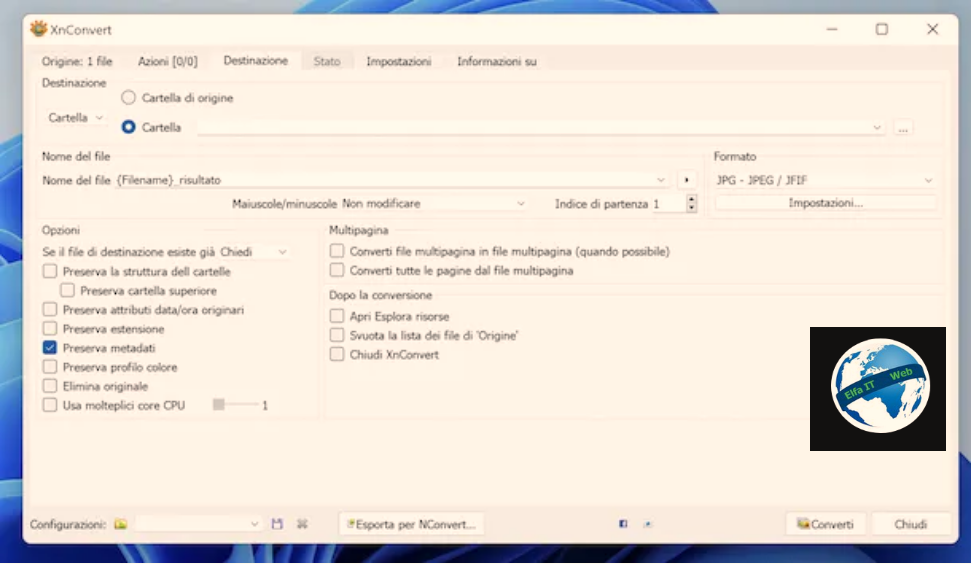
Nese programet për konvertimin e TIFF në JPG që kemi treguar tashmë nuk ju kane bindur në një mënyrë të veçantë, atehere po ju sugjerojme zgjidhje të tjera qe gjeni ne listen e meposhtme.
- XnConvert (Windows/macOS/Linux): është një softuer falas për qëllime personale (për qëllime profesionale kërkon blerjen e një licence) dhe multiplatformë që ju lejon të konvertoni imazhe dixhitale në formate të ndryshme, si TIFF, JPG, PNG, GIF etj. Gjithashtu ju lejon të aplikoni modifikime në imazhet tuaja duke ndryshuar madhësinë, prerjen, rrotullimin, etj.
- Adapter (Windows/macOS): është një softuer i famshëm mbi të gjitha për të qenë një konvertues video, por gjithashtu ju lejon të ndërhyni në imazhet në skedarë të tjerë multimedialë. Është plotësisht falas, shumë i lehtë për t’u përdorur dhe ka një ndërfaqe të këndshme përdoruesi.
- IrfanView (Windows): është një softuer krejtësisht falas dhe shumë i lehtë për t’u përdorur për Windows, i cili kryesisht shërben si shikues i imazheve, por gjithashtu ofron funksione të ndryshme të dobishme për konvertimin, modifikimin dhe kompresimin e fotove. Gjithashtu ju lejon të veproni në shumë skedarë në seri.
Si te kthesh TIFF ne JPG: Online (telefon/kompjuter)
Tani le te shikojme se si te kthesh TIFF në JPG online, duke përdorur shërbimet e listuara më poshtë. Ata punojnë nga çdo shfletues (prsh Chrome ose Safari) dhe sistem operativ dhe mbrojnë privatësinë e përdoruesit duke eliminuar automatikisht pas disa orësh të dhënat që ngarkohen në serverët e tyre.
Zamzar
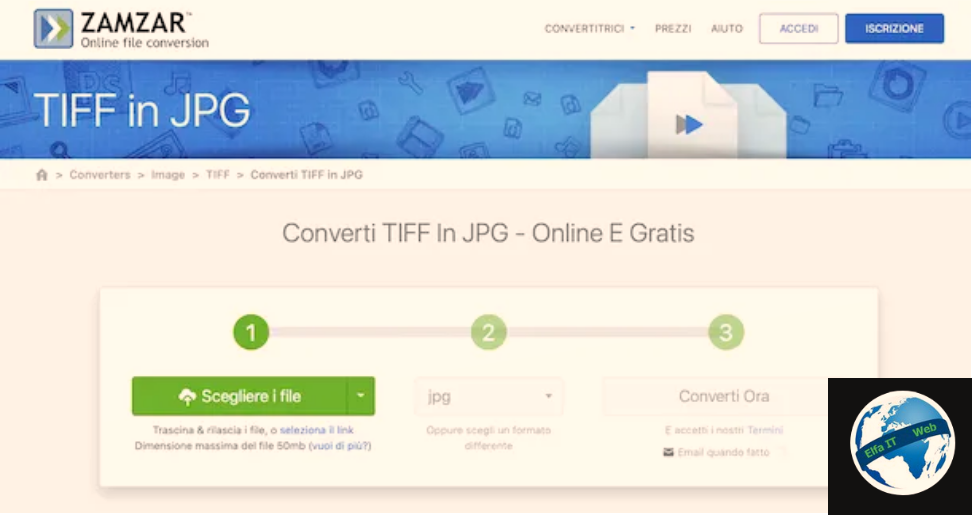
I pari nga shërbimet online të dobishme për konvertimin e TIFF në JPG është Zamzar. Është i aftë për të vepruar jo vetëm në formatet e skedarëve në fjalë, por edhe në shumë të tjerë dhe të llojeve të ndryshme, madje edhe në shumë elementë në të njëjtën kohë. Për ta përdorur atë, regjistrimi nuk kërkohet dhe është plotësisht falas, por ka një limit ngarkimi prej 100 MB. Për të kapërcyer këtë kufizim dhe për të zhbllokuar veçori të tjera shtesë, duhet të abonoheni në një nga planet me pagesë (me çmime që fillojnë nga 8 €/muaj).
Për të përdorur Zamzar, lidhuni me faqen e tij kryesore, klikoni në butonin Zgjidh skedarët/Scegliere i file dhe zgjidhni skedarët TIFF në pajisjen tuaj. Nëse skedarët gjenden në internet, mund t’i merrni ato nga shërbimet e mbështetura të ruajtjes në cloud (p.sh. Dropbox) për të cilën keni një llogari, duke klikuar në butonin ngjitur në formë shigjete dhe duke zgjedhur opsionin e interesit tuaj nga menyja që shfaqet. Përndryshe, ju mund të tërhiqni skedarët drejtpërdrejt në dritaren e shfletuesit.
Pasi të kryhet ngarkimi, sigurohuni që formati jpg të jetë zgjedhur në menunë qendrore rënëse (përndryshe bejeni ju), më pas shtypni butonin Convert now/Converti ora që ndodhet pranë tij për të vazhduar me konvertimin.
Në fund, klikoni në butonin për të shkarkuar skedarin e konvertuar dhe kaq. Nëse, pasi të përfundojë procesi i konvertimit, dëshironi të merrni gjithashtu një email që ju njofton për këtë, mos harroni të vendosni shenjen ne kutinë pranë opsionit Email kur mbaroni/Email quando fatto.
Zgjidhje te tjera për të kthyer TIFF në JPG online
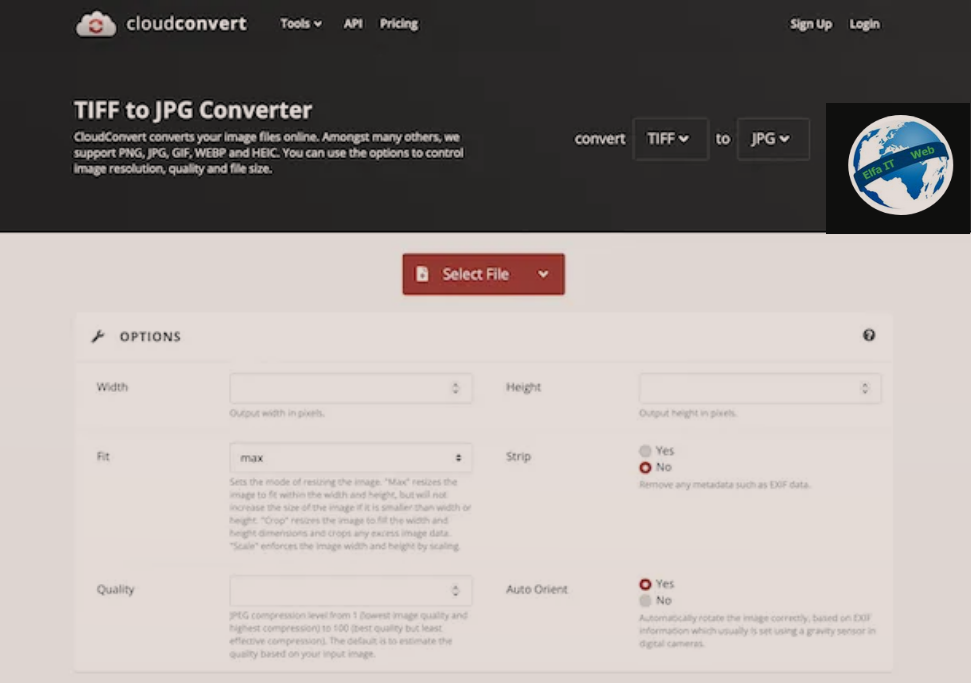
Në listën e mëposhtme mund te gjeni zgjidhje të tjera online për të kthyer TIFF në JPG.
- CloudConvert: ky eshte një tjetër shërbim për konvertimin nga TIFF në JPG drejtpërdrejt nëpërmjet internetit. Ai gjithashtu mbështet formatet e tjera më të njohura, ju lejon të ndërhyni në lloje të tjera skedarësh dhe është shumë i thjeshtë për t’u përdorur. Regjistrimi nuk është i detyrueshëm dhe në thelb është falas, por mund të bëhen maksimumi 25 konvertime në ditë, pas së cilës është e nevojshme të abonoheni në një nga paketat me pagesë të disponueshme (me çmime që fillojnë nga 8,54 €).
- Convertio: shërbim falas në internet që mbështet ngarkimin e skedarëve me madhësi deri në 100 MB për konvertim. Ju lejon të ndërhyni jo vetëm në imazhet në formatet në fjalë, por edhe në të gjitha ato të tjera më të përhapura. Regjistrimi nuk është i detyrueshëm, por për të zhbllokuar të gjitha veçoritë që ju nevojiten për të krijuar një llogari dhe për t’u abonuar në një plan me pagesë (me kosto duke filluar nga 9,99 dollarë në muaj).
- FileZigZag: është një shërbim i mirë falas që ju lejon të bëni konvertime në internet të skedarëve, madje edhe nga imazhet TIFF në JPG. E vetmja gjë që duhet marrë parasysh është se ekziston një kufi përdorimi prej 10 skedarësh në ditë.
Si te kthesh TIFF ne JPG: app per Telefon
Nëse nuk deshironi te perdorni programet e kompjutrit apo sherbimet online, atehere mund të konsideroni te përdorni aplikacione qe mund ti instaloni ne telefon për të kthyer TIFF në JPG. I gjeni të renditura më poshtë.
Convertitore di immagini (Android)
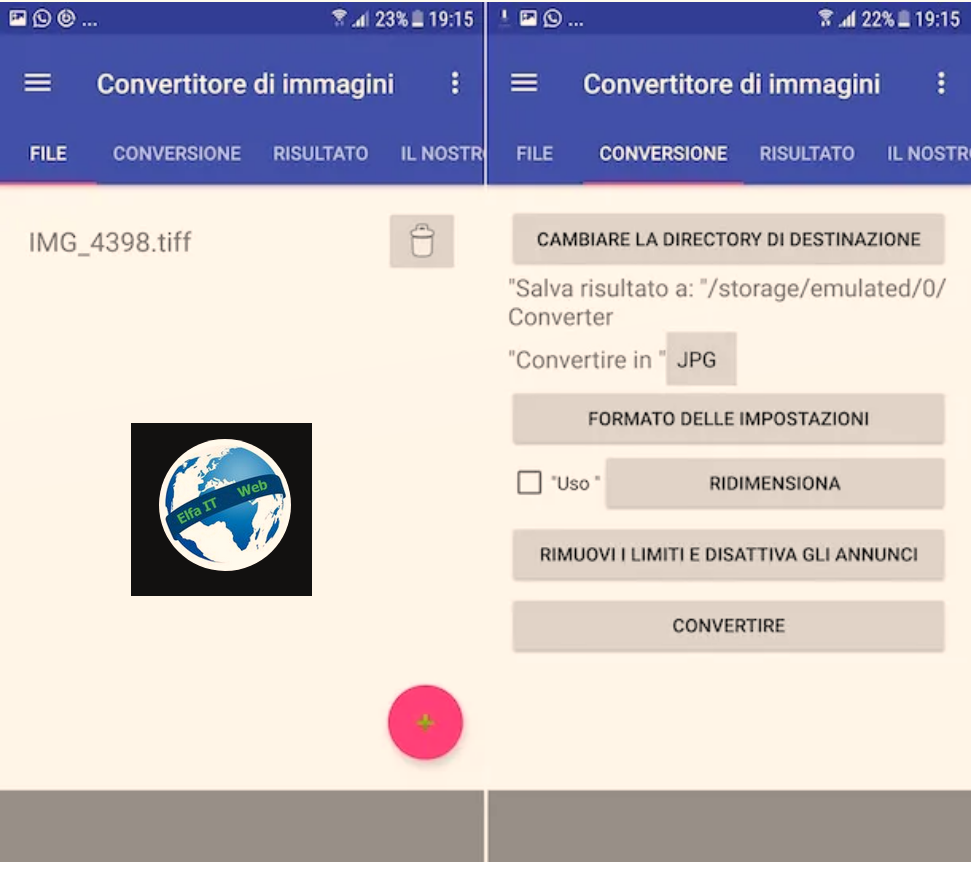
Nëse jeni duke përdorur një telefon Android, mund ta konvertoni TIFF në JPG duke përdorur Konvertuesin e imazheve/Convertitore di immagini. Është një aplikacion i thjeshtë, i cili mbështet mbi 260 formate skedarësh me një madhësi maksimale prej 20 MB. Është falas, por ju mund të rrisni numrin e skedarëve që mund të konvertoni duke bërë blerje përmes aplikacionit.
Për të shkarkuar dhe instaluar ate në pajisjen tuaj, hyni në Play Store dhe trokitni lehtë mbi butonin Instalo. Më pas, hapni aplikacionin duke zgjedhur ikonën e tij që është shtuar në ekranin bazë.
Tani që jeni duke parë ekranin kryesor të aplikacionit, shtypni butonin (+) që ndodhet poshtë djathtas, zgjidhni ikonën e dosjes nga menuja që hapet dhe më pas skedarët TIFF në memorien e pajisjes, më pas prekni butonin Fut/Inserisci që ndodhet në fund.
Në këtë pikë, zgjidhni skedën Konvertimi/Conversione në krye, shtypni butonin pranë artikullit Konverto në/Convertire in dhe zgjidhni opsionin JPG nga menuja që hapet, më pas bëni çdo rregullim të mëtejshëm në skedarin e daljes duke prekur butonin Formati i cilësimeve/Formato delle impostazioni dhe vazhdoni me konvertimin duke shtypur butonin Convert/Convertire.
Kur të përfundojë procesi i transformimit, do të gjeni skedarin e daljes në dosjen /storage/emulated/0/Converter. Nëse preferoni të ndryshoni dosjen në të cilën do të ruani skedarët, bëjeni këtë paraprakisht duke klikuar në butonin Ndrysho directory e destinacionit/Cambiare la directory di destinazione.
Comandi (iPhone/iPad)
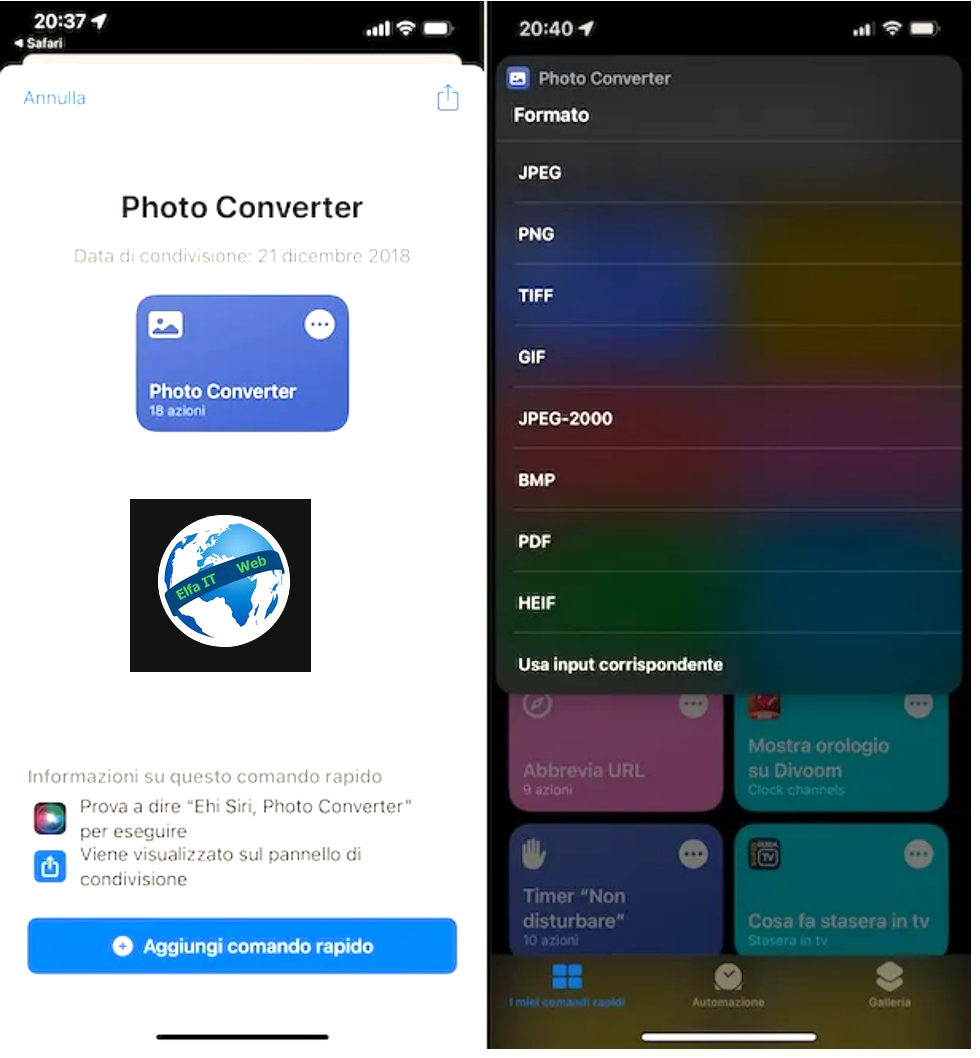
Nëse jeni duke përdorur një iPhone ose iPad, mund ta konvertoni TIFF në JPG duke përdorur aplikacionin Comandi/Commands të Apple. Është tashmë i instaluar paraprakisht në iPhone/iPad (por nëse hiqet mund të shkarkohet sërish dhe pa pagesë nga App Store). Ai ju lejon të krijoni dhe instaloni script të gatshëm për të kryer operacione nga më të ndryshmet, madje duke transformuar imazhet nga një format në tjetrin, si në këtë rast.
Për të pasur sukses në përpjekjen tuaj, mund t’i drejtoheni skriptit Photo Converter. Për ta instaluar në pajisjen tuaj, vizitoni këtë faqe interneti dhe në ekranin e aplikacionit që do të hapet në ekran, trokitni lehtë mbi butonin Shto shkurtore/Aggiungi comando rapido/Add shortcut.
Pasi të shtohet, do ta gjeni komandën e re në skedën Komandat e mia të shpejta/I miei comandi rapidi të aplikacionit Comandi. Për të vazhduar me transformimin e një imazhi TIFF në JPG, prekni komandën Photo Converter dhe zgjidhni imazhet në të cilat dëshironi të veproni.
Pas përfundimit të hapave të mësipërm, trokitni lehtë mbi opsionin JPG nga menuja për të zgjedhur skedarin e daljes. Në dritaren kërcyese që shfaqet në krye, tregoni cilësinë e figurës duke përdorur treguesin dhe trokitni lehtë mbi butonin Fund/Fine. Më pas, vendosni nëse do t’i mbani ose jo metadatat duke vepruar në levën përkatëse dhe trokitni lehtë mbi butonin Finish/Fine.
Si përfundim, trokitni lehtë mbi butonin Fund/Fine që ndodhet në pjesën e sipërme majtas dhe duke përdorur dritaren kërcyese që shihni të shfaqet në ekran, zgjidhni opsionin Ruaj në/Save to Camera Roll nëse dëshironi të ruani skedarin përfundimtar si një kopje të origjinalit në Galeria iPhone ose zgjidhni opsionin Ruaj dhe Fshi origjinalin/Save and Delete the Original nëse dëshironi të mbishkruani imazhin origjinal.